Rufus rất hữu ích khi bạn bạn muốn tạo USB boot cài đặt từ ISO boot hay cần firmware khác từ hệ điều hành DOS, cách tạo USB boot cũng khá đơn giản.
Rufus là gì?
Rufus là ứng dụng nhỏ cho phép người sử dụng định dạng ổ đĩa USB và tạo ổ đĩa khởi động nhanh chóng. Rufus cung cấp các tùy chọn tiêu chuẩn và nâng cao phù hợp với nhu cầu và trình độ kỹ năng của hầu hết người dùng. Nhờ đó, có thể cài đặt hệ điều hành Windows từ USB giống như cài từ một chiếc đĩa cài đặt Windows thông thường.

USB là một thiết bị nhỏ gọn, có thể chứa được nhiều dữ liệu và mang theo bên mình một cách dễ dàng. Chính vì vậy, nếu bạn sở hữu một chiếc USB boot sẽ trở nên vô cùng hữu ích khi bạn muốn sao lưu, khôi phục và cài đặt Windows. Phần mềm Rufus sẽ đáp ứng mọi nhu cầu của bạn.
Xem thêm: Hạ cấp Windows 11 xuống Windows 10
Rufus có khả năng tự động nhận diện thiết bị USB được kết nối với máy tính. Khi bạn cắm một chiếc USB vào máy tính, phần mềm sẽ cung cấp thông tin về thiết bị đó, chẳng hạn như tên thiết bị, dung lượng bộ nhớ, format,…
Khi nào cần dùng Rufus
- Bạn cần tạo đĩa USB cài đặt từ ISO boot.
- Bạn cần làm việc trên một hệ thống mà không phải cài đặt một hệ điều hành.
- Bạn muốn chạy một tiện ích ở mức độ thấp.
- Bạn cần firmware khác từ hệ điều hành DOS.
Hướng dẫn tại USB boot Windows với Rufus
Bước 1: Sau khi tải bản Rufus về máy, bạn khởi chạy ứng dụng.
Bước 2: Trên giao diện chính của phần mềm, bạn cần thực hiện các bước sau:
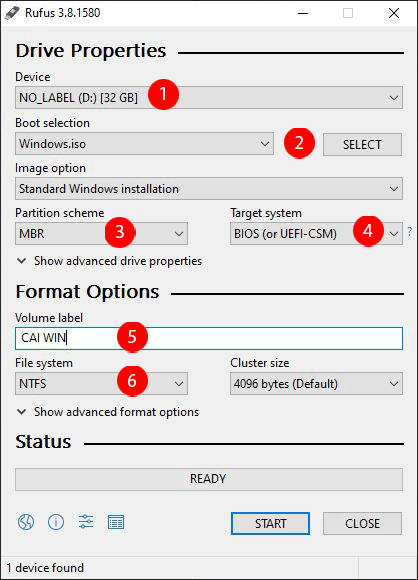
- Chọn vào tên USB hiện đang kết nối với laptop của bạn.
- Nhấn vào SELECT để chọn file ISO (file cài đặt) Windows 10. (Link tải Windows 10)
- Partition scheme: Nhấn tổ hợp phím Alt + E để kích hoạt tính năng ẩn tạo USB 2 phân vùng.
- Target system: Hệ thống tự động chọn vào BIOS or UEFI.
- Volume Label: Đặt tên USB Boot bạn muốn (Không dấu).
- File System: Chọn NTFS (khuyến nghị).
- Nhấn Start để tiến hành cài đặt USB Boot cho Windows 10.
Lưu ý: Rufus sẽ hiện lên bản thông báo hỏi bạn có muốn format (xóa dữ liệu) USB hay không? Nhấn OK để xóa và tạo USB Boot hoàn chỉnh.
Bước 3: Sau khi quá trình cài đặt thành công giao diện Rufus sẽ hiển thị Status READY màu xanh để thông báo quá trình cài đặt hoàn tất.
Bộ cài
DOWNLOAD 3.14Tổng hợp



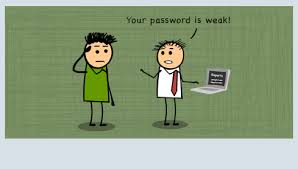

0 Lời bình